wps表格怎么换行
在WPS表格中实现单元格内换行的具体方法如下:
手动换行操作: - 双击需要换行的单元格进入编辑状态 - 将光标定位到需要换行的位置 - 按下
Alt + Enter组合键 - 输入后续内容后按Enter确认自动换行设置: - 选中目标单元格或区域 - 右键选择"设置单元格格式" - 在"对齐"选项卡勾选"自动换行" - 调整列宽时文本会根据宽度自动换行
公式换行方法: - 使用CHAR(10)函数插入换行符 - 示例公式:
="第一行"&CHAR(10)&"第二行"- 需要配合自动换行功能使用批量处理技巧: - 选中多行数据按Ctrl+H调出替换对话框 - 在"查找内容"输入特定分隔符(如逗号) - 在"替换为"输入Ctrl+J(特殊换行符) - 替换后需启用自动换行
注意事项: - 打印前建议检查换行效果 - 合并单元格的换行需要先取消合并 - 固定行高可能导致部分文字被隐藏 - 跨工作表复制时需重新设置换行格式
wps表格换行的快捷键是什么?
在WPS表格中实现单元格内换行的快捷键操作如下:
Windows系统:
Alt + Enter
按下组合键后光标会移动到同一单元格的下一行,实现内容换行显示
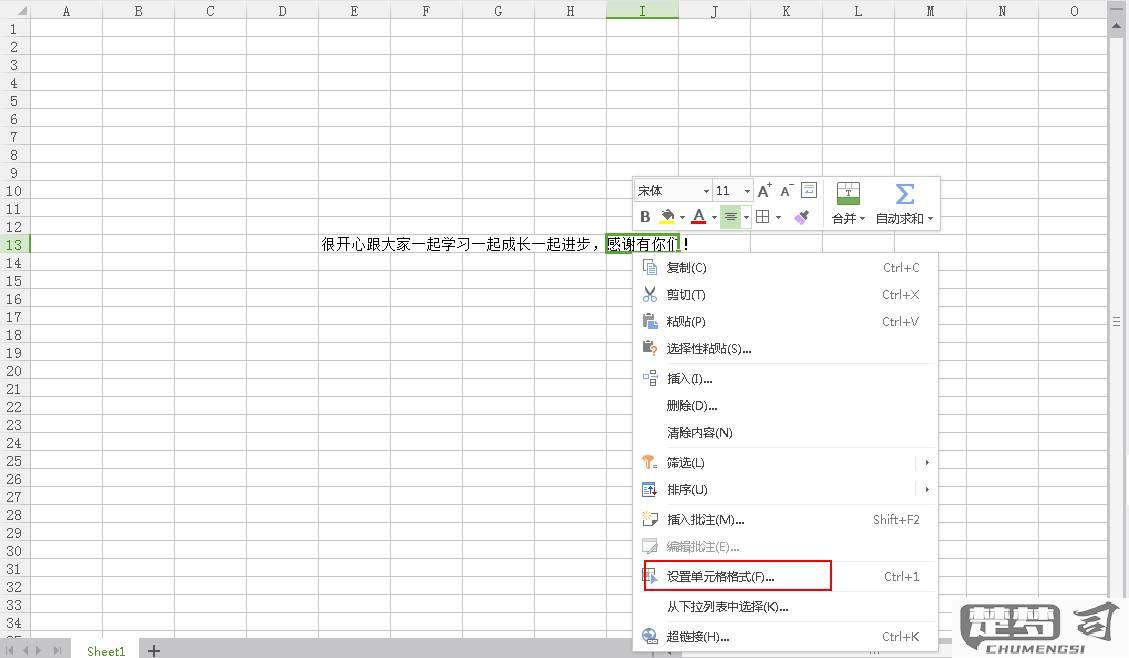
Mac系统:
Control + Option + Enter
功能与Windows版本相同,实现单元格内换行
补充说明:
1. 需先双击单元格进入编辑状态,或按F2键激活编辑
2. 该快捷键对合并单元格同样有效
3. 若需批量换行,可配合「查找替换」功能:在查找内容输入Ctrl+J(显示为闪烁的小点),替换为输入所需内容
4. 调整行高时可右键选择「自动调整行高」使换行内容完整显示
常见问题排查: - 若快捷键失效,检查是否处于编辑模式 - 中文输入法状态下部分快捷键可能需要切换为英文输入法 - WPS版本差异可能导致快捷键不同,建议更新至最新版
wps表格中如何自动换行?
在WPS表格中实现自动换行可通过以下三种方法操作:
单元格格式设置法: - 选中目标单元格或单元格区域 - 右键点击选择「设置单元格格式」 - 在「对齐」选项卡勾选「自动换行」复选框 - 点击「确定」保存设置
工具栏快捷操作: - 选中需要换行的单元格 - 在「开始」选项卡找到「对齐方式」功能区 - 点击带有「ab↲」图标的「自动换行」按钮
快捷键组合: - 选中单元格后按
Ctrl+1调出格式设置窗口 - 使用方向键切换到「对齐」选项卡 - 按空格键勾选自动换行选项 - 按Enter确认
注意事项:
- 自动换行后行高不会自动调整时,可双击行号分隔线自动适配
- 需要强制换行时可在编辑状态按Alt+Enter手动插入换行符
- 合并单元格的自动换行需先设置换行再执行合并操作
wps表格换行后文字显示不全怎么办?
问题原因分析 1. 单元格高度不足导致文字被截断 2. 自动换行后行间距设置不合理 3. 单元格内存在隐藏字符或格式问题
解决方案
方法一:调整单元格高度 1. 选中目标单元格或整行 2. 将鼠标移至行号下方分隔线处 3. 当光标变为上下箭头时双击自动调整行高 4. 或手动拖动调整到合适高度
方法二:设置文本对齐方式 1. 右键点击目标单元格选择"设置单元格格式" 2. 切换到"对齐"选项卡 3. 在垂直对齐方式中选择"靠上"或"分散对齐" 4. 勾选"自动换行"选项
方法三:清除特殊格式 1. 选中问题单元格 2. 点击菜单栏"开始"-"清除"-"清除格式" 3. 重新设置需要的格式
进阶技巧 - 使用快捷键Alt+Enter在指定位置强制换行 - 通过"格式刷"复制正常单元格的格式到问题单元格 - 检查字体大小是否过大(建议不超过单元格高度的70%)
注意事项 - 合并单元格可能导致换行异常,建议尽量避免 - 打印预览时可能出现显示差异,需单独调整打印设置 - 表格转换为PDF时建议先调整好所有单元格显示
